基于JS实现Android,iOS一个手势动画效果
时间:2023-12-08要基于JS实现Android和iOS上的手势动画效果,可以按照以下步骤进行操作:
步骤1:编写HTML结构
首先,需要先创建一个HTML结构来容纳手势动画效果的元素。可以使用如下代码:
<!DOCTYPE html>
<html>
<head>
<meta charset="UTF-8">
<title>JS Gesture Animation</title>
</head>
<body>
<div id="gesture-container">
<div id="gesture"></div>
</div>
</body>
</html>
以上代码创建了一个包含一个div元素的HTML结构,该div元素具有gesture ID用于管理主体元素以及gesture-container ID用于管理容器元素。
步骤2:编写CSS样式
接下来,需要编写CSS样式,来为手势动画效果添加样式。可以使用如下代码:
#gesture-container {
display: flex;
justify-content: center;
align-items: center;
height: 100vh;
}
#gesture {
width: 100px;
height: 100px;
background: blue;
border-radius: 50%;
transform: translate3d(0, 0, 0);
}
以上代码定义了容器元素的样式,并给手势元素添加了一个蓝色背景。这个样式有一个translate3d变换,它将手势对象移动到屏幕的中央。
步骤3:编写JS代码
下一步是为手势效果编写JS代码。可以使用如下代码:
let isDown = false;
let startX, startY;
let x, y;
document.addEventListener('mousedown', e => {
isDown = true;
startX = e.clientX - gesture.offsetLeft;
startY = e.clientY - gesture.offsetTop;
});
document.addEventListener('mouseup', e => {
isDown = false;
});
document.addEventListener('mousemove', e => {
if (!isDown) return;
x = e.clientX - gesture.offsetLeft;
y = e.clientY - gesture.offsetTop;
const xDiff = x - startX;
const yDiff = y - startY;
gesture.style.transform = `translate3d(${xDiff}px, ${yDiff}px, 0)`;
});
以上代码为手势效果编写了一个基本的鼠标事件监听器。当用户点击并拖动手势元素时,此代码会记录鼠标指针的位置并将手势元素沿x和y轴进行移动。
示例1:实现上下拖动手势动画效果
接下来,我们可以使用示例说明一下如何实现上下拖动手势动画效果。
document.addEventListener('mousemove', e => {
if (!isDown) return;
x = e.clientX - gesture.offsetLeft;
y = e.clientY - gesture.offsetTop;
const yDiff = y - startY;
gesture.style.transform = `translate3d(0, ${yDiff}px, 0)`;
});
为了实现上下拖动效果,只需要将手势元素沿y轴移动即可。在上面的代码中,沿着y轴偏移的距离取决于鼠标指针在手势元素上移动的距离。
示例2:实现旋转手势动画效果
接下来,我们再来一个示例,说明如何实现手势元素的旋转。
document.addEventListener('mousemove', e => {
if (!isDown) return;
x = e.clientX - gesture.offsetLeft;
y = e.clientY - gesture.offsetTop;
const xDiff = x - startX;
gesture.style.transform = `translate3d(0, 0, 0) rotate(${xDiff / 5}deg)`;
});
在这个例子中,手势元素会沿x轴旋转。旋转角度取决于鼠标指针在x轴上的偏移,这样可以产生一个旋转的效果。
总结一下这个攻略:要实现基于JS的手势动画效果,首先需要创建HTML结构来容纳主体元素,接着使用CSS来适当地定义样式,再通过JS代码编写事件监听器,监听页面上的鼠标事件,并控制主体元素的移动和旋转。以上就是实现基于JS的手势动画效果的攻略。
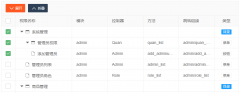 Layui treetable 复选框联动解决方案treetable.js没有checked做联动。于是自己基于treetable开发的一个小功能,希望能和大家一起交流一下。 1. 在当前HTML文档checked监听函数中增加以下代码 //联动 table.on(
Layui treetable 复选框联动解决方案treetable.js没有checked做联动。于是自己基于treetable开发的一个小功能,希望能和大家一起交流一下。 1. 在当前HTML文档checked监听函数中增加以下代码 //联动 table.on(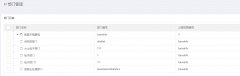 layui扩展的树形表格treetablelayui开发时,遇到要求做成这样的树形表格的需求。这里我们要用到layui的第三方控件treetable,最终实现效果如下图所示: 引入控件: layui.config({ base: '/js/' //直接
layui扩展的树形表格treetablelayui开发时,遇到要求做成这样的树形表格的需求。这里我们要用到layui的第三方控件treetable,最终实现效果如下图所示: 引入控件: layui.config({ base: '/js/' //直接